Gmail’de Özel Posta Listesi Nasıl Oluşturulur

Gmail, sayısız özellikle birlikte gelen bir e-posta hizmetidir. Gmail’i uzun süredir kullanan kullanıcılar bile, hatırlanan e-posta adreslerini kaldırmak gibi şeyler de dahil olmak üzere Gmail’in pek çok özelliğini bilmiyor olabilir. Ancak aynı e-postayı birkaç kişiye göndermek söz konusu olduğunda, birkaç e-posta adresi yazmak veya eklemek bir angarya olabilir.
Kişiler Kullanıcı Arayüzü’nü kullanarak özel bir posta listesi oluşturma ve ardından yalnızca birkaç tıklamayla bu listeye e-posta gönderme yeteneği, çoğu zaman dikkatlerden kaçan bir seçenek. Bu makale, Gmail’de özel bir posta listesinin nasıl oluşturulacağını gösterir.
Neden Gmail’de Özel Bir Posta Listesi Oluşturun?
Bu Gmail hesabını iş veya kişisel işleriniz için kullanıyor olsanız da, bir grup insana sürekli e-posta gönderiyorsanız, özel bir posta listesi oluşturmak birçok durumda tonlarca zaman kazanmanıza yardımcı olacaktır. Bunun da ötesinde, hiç kimseyi iletişiminizin dışında bırakmamanızı sağlayacaktır.
Özel bir posta listesi oluşturmak hiç de karmaşık bir süreç değildir ve yalnızca birkaç dakikanızı alacaktır, bu nedenle bir (veya ihtiyaçlarınıza bağlı olarak daha fazlasını) bir araya getirmeyi düşünmelisiniz.
Kişileri Kullanarak Gmail’de Posta Listesi Nasıl Oluşturulur
Posta listemizi oluşturmak için Kişiler hizmetini ve sitesini kullanacağız. İşleme başlamak için aşağıdaki adımları izleyin.
Aşama 1: Bir tarayıcıda Google Kişiler’i açın.
Adım 2: Mesajları göndermek için kullanmayı planladığınız e-postayı kullanarak oturum açın.
Aşama 3: Kişiler sayfasında, ekranın sol tarafındaki ‘Etiket Oluştur’ seçeneğine dokunun.

4. Adım: Etiketinize bir ad verin ve Kaydet’e basın.

Yeni etiket, Etiketler bölümünde sol tarafta görünecektir.
Adım 5: Merkezdeki Kişiler listenize bakın. Özel posta listenize eklemek istediğiniz kişileri belirleyin. Kişilerinizi listeye eklemeden önce e-posta adresinizi eklediğinizden emin olmayı unutmayın. Daha önce bir kişi için e-posta eklediyseniz, Kişiler’deki E-posta sütununda görünmelidir. Olmazsa, listeyi oluşturmadan önce manuel olarak eklemelisiniz.
6. Adım: Bunu yapmak için bir kişinin üzerine gelin ve ekranın sağ tarafındaki Kalem simgesine basın.

7. Adım: Bu, kişinizin kartını açacaktır. E-posta alanı boşsa, e-posta adresini eklediğinizden emin olun ve Kaydet’e basın.

8. Adım: Kişi listesine dönün ve posta listesine eklemek istediğiniz tüm kişilerin tüm e-posta adreslerini ekleyene kadar bu işleme devam edin.
9. Adım: Bu işlemi tamamladığınızda, bu kişileri tekrar bulun, fare ile üzerlerine gelin ve listeye eklemek için onay kutusuna tıklayın.

Adım 10: Herkesin kutularını işaretledikten sonra, üstteki Etiket simgesine basın.
11. Adım: Tüm etiketlerinizin bir listesi kullanılabilir hale gelecektir. Daha önce oluşturduğunuz etiketi seçin ve Uygula’ya basın.
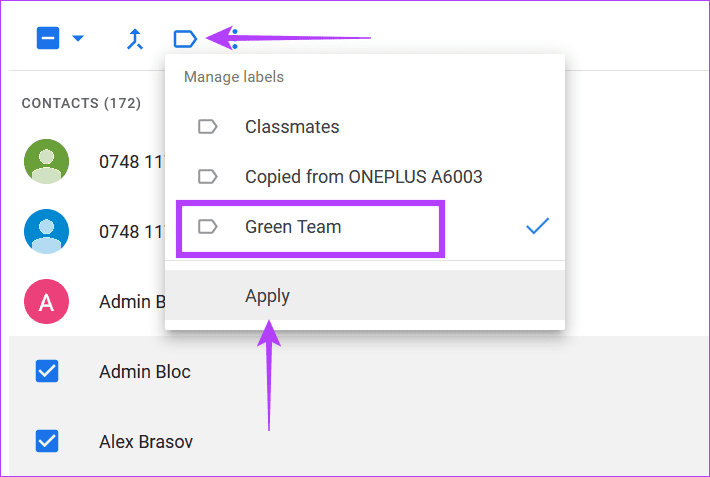
Adım 1/2: En altta, “X kişi etiketli Y etiket adı” konusunda sizi uyaran bir bildirim görünecektir.
Özel posta listeniz oluşturuldu. Şimdi nasıl kullanabileceğinize bir göz atalım.
Gmail’de Özel Posta Listenizi Nasıl Kullanabilirsiniz?
Artık listenizi oluşturduğunuza göre, devam edelim ve ilk grup e-postasını gönderelim. Herkese e-posta göndermek yalnızca birkaç tıklama alacağından, bu sefer insanları manuel olarak eklemeyi unutun. Bu seçeneğin yalnızca Gmail’i masaüstünde kullanıyorsanız kullanılabileceğini unutmayın. Mobilde, grubunuzdaki herkese e-posta göndermek için az önce oluşturduğunuz etiketi kullanmanız mümkün değildir.
Aşama 1: Gmail’i bir tarayıcıda açın.
Adım 2: Oluştur düğmesine dokunun. Şimdi Kime alanına etiketin adını girin ve etiketiniz hemen görünmelidir.

Aşama 3: Etikete bastığınızda, daha önce eklediğiniz tüm adresler Kime alanında görünmelidir.

Adım 5: E-postayı yazmaya devam edin. İşiniz bittiğinde Gönder’e basın.

Gmail, o posta listesindeki tüm kişileri gönderir. Böylece zamandan tasarruf edebilir ve herkesin e-posta adresini tek tek yazmadan aynı e-postayı birkaç kişiye gönderebilirsiniz.
Gmail’de Grup Mesajlaşma Hiç Bu Kadar Kolay Olmamıştı
Umarım bu numara, Gmail’deki kişilerle işbirliği yapmayı sizin için çok daha kolay hale getirir. Aynı zamanda, Gmail gelen kutunuzu nasıl temiz tutacağınız konusunda güncel bilgi sahibi olmanız da işinize yarayabilir.




